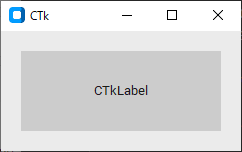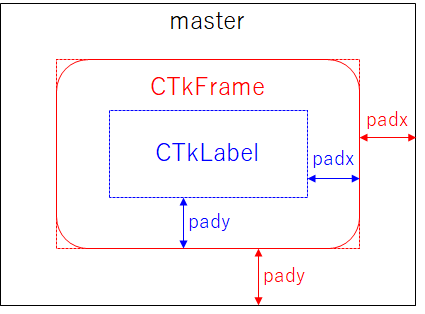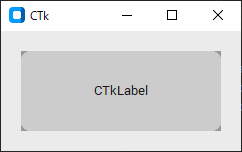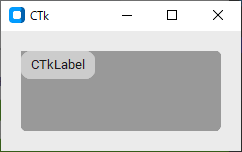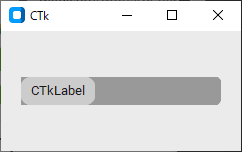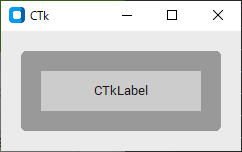はじめに
Pythonで簡単におしゃれGUIを作れるCustomTkinterにおいて、customtkinter.CTkFrameの角が丸くならない状況が発生したので、メモとして記載。
実行環境
Windows 10 Pro 64bit
Python 3.9.13
CustomTkinter 5.1.2
角が丸くならない(できない)grid配置
- grid配置で、
grid_rowconfigureとgrid_columnconfigureでweight=1として、以下のソースコードのように配置するとフレームの角が丸くならない。
import customtkinter as ctk
class App(ctk.CTk):
def __init__(self):
super().__init__()
self.geometry("240x120")
self.grid_rowconfigure(0, weight=1)
self.grid_columnconfigure(0, weight=1)
self.frame = ctk.CTkFrame(self, fg_color='gray60')
self.frame.grid(row=0, column=0, padx=20, pady=20, sticky='nsew')
self.frame.grid_rowconfigure(0, weight=1)
self.frame.grid_columnconfigure(0, weight=1)
self.label = ctk.CTkLabel(self.frame, fg_color='gray80')
self.label.grid(row=0, column=0, sticky='nsew')
if __name__ == "__main__":
app = App()
app.mainloop()
- これだけ単純で背景色指定しているとすぐにわかりますが、
CTkFrame内に配置したCTkLabelがCTkFrame全体に広がって角が丸くなる余地がなくなっている状態です。 - customtkinterでの
corner_radiusは標準で6pxですが、その丸くなっている部分はウィジェット内部側で丸くなっていす。 - そのためフレーム内に設置するウィジェットが
padx=0, pady=0の状態でsticky='nsew'で配置されると、角が丸い部分も内部のウィジェットが占めてしまい、角が丸くならない状態となります(下図に示す設定が必要)。
上記以外で丸くならない状態1
- 内部に配置するウィジェットの
padx=0, pady=0で、corner_radiusを設定しても角は丸くなりません。 - 以下のように内部のウィジェットは角が丸くなりますが、フレーム自体は角が丸くない状態で設置されます。
- self.label = ctk.CTkLabel(self.frame, fg_color='gray80')
+ self.label = ctk.CTkLabel(self.frame, fg_color='gray80', corner_radius=10)
self.label.grid(row=0, column=0, sticky='nsew')
上記以外で丸くならない状態2
- フレームの
grid_rowconfigureとgrid_columnconfigureがweight=0の状態で、内部のフィジェットが四隅側に寄って配置されると、内部のウィジェットがいる角だけ丸くなりません。
self.frame = ctk.CTkFrame(self, fg_color='gray60')
self.frame.grid(row=0, column=0, padx=20, pady=20, sticky='nsew')
self.label = ctk.CTkLabel(self.frame, fg_color='gray80', corner_radius=10)
self.label.grid(row=0, column=0)
self.frame = ctk.CTkFrame(self, fg_color='gray60')
self.frame.grid(row=0, column=0, padx=20, pady=20, sticky='ew')
self.label = ctk.CTkLabel(self.frame, fg_color='gray80')
self.label.grid(row=0, column=0)
角が丸くなるgrid配置
- 対策としては、内部に配置するウィジェットに適切な余白を設ける こととなります。
import customtkinter as ctk
class App(ctk.CTk):
def __init__(self):
super().__init__()
self.geometry("240x120")
self.grid_rowconfigure(0, weight=1)
self.grid_columnconfigure(0, weight=1)
self.frame = ctk.CTkFrame(self, fg_color='gray60')
self.frame.grid(row=0, column=0, padx=20, pady=20, sticky='nsew')
self.frame.grid_rowconfigure(0, weight=1)
self.frame.grid_columnconfigure(0, weight=1)
self.label = ctk.CTkLabel(self.frame, fg_color='gray80')
- self.label.grid(row=0, column=0, sticky='nsew')
+ self.label.grid(row=0, column=0, padx=20, pady=20, sticky='nsew')
if __name__ == "__main__":
app = App()
app.mainloop()
- ウィジェット数が増えてくると、余白の設定もミスりがちなので意図しない配置になった際には
padx, padyを見直してみるのがいいかもしれません。